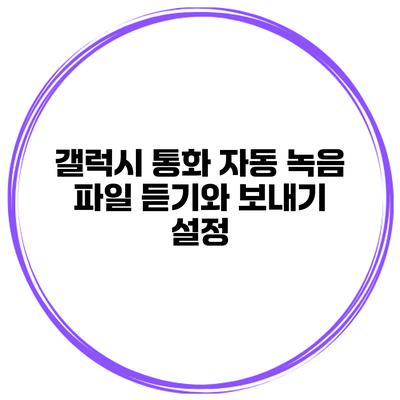통화 중에 중요한 내용을 잊지 않기 위해 자동으로 녹음하는 기능을 이용하는 건 정말 유용해요. 그래서 오늘은 갤럭시 통화 자동 녹음 파일 듣기와 보내기 설정에 대해 자세히 알아보도록 할게요. 이 글을 통해 갤럭시 사용자가 어떻게 통화 녹음 기능을 설정하고 활용할 수 있는지 등을 깊이 있게 배워보아요.
✅ 통화 녹음 파일을 쉽게 관리하는 방법을 알아보세요.
갤럭시의 통화 자동 녹음 기능
통화 자동 녹음이란?
통화 자동 녹음은 갤럭시 스마트폰의 기능 중 하나로, 사용자가 통화를 할 때 자동으로 통화 내용을 기록해주는 기능이에요. 이 기능은 중요한 정보나 약속을 잊지 않도록 도와주죠.
자동 녹음 설정 방법
자동 녹음을 설정하는 방법은 매우 간단해요. 아래의 단계를 따라 해보세요.
- 갤럭시 스마트폰의 전화 앱을 엽니다.
- 우측 상단의 메뉴 아이콘(세로 점 3개)을 클릭합니다.
- “설정”을 선택합니다.
- “통화 녹음” 옵션으로 이동합니다.
- “자동 녹음” 기능을 활성화합니다.
이렇게 설정하면 통화가 시작될 때 자동으로 녹음이 시작되도록 할 수 있어요.
✅ KM플레이어 64X에서 음악 감상의 모든 비법을 알아보세요.
녹음 파일 듣기
녹음 파일 찾기
자동으로 녹음된 파일은 어디에 저장될까요? 일반적으로 갤럭시폰은 다음 경로에 저장해요:
내 파일 -> 내 저장소 -> 녹음
파일 듣는 방법
- 갤럭시의 “내 파일” 앱을 열고 “음악” 또는 “녹음” 폴더로 이동해요.
- 원하는 통화 녹음 파일을 선택해줍니다.
- 선택된 파일을 클릭하면, 재생 버튼이 나타나요. 클릭하여 파일을 들을 수 있어요.
이렇게 간단하게 녹음된 파일을 편리하게 들어볼 수 있어요.
✅ 아이폰의 다운로드 파일 저장 위치를 쉽게 확인해 보세요.
통화 녹음 파일 보내기
파일 전송 방법
녹음한 파일을 다른 사람에게 보내는 방법도 아주 간단해요. 아래의 절차를 통해 한번 보세요.
- “내 파일”에서 전달하고 싶은 녹음 파일을 선택합니다.
- 우측 상단의 공유 버튼(점 3개) 클릭 후, 원하는 공유 방법(카카오톡, 이메일 등)을 선택합니다.
- 수신자를 선택하고 전송하면 완료!
또는, 직접 메시지 앱을 통해 녹음 파일을 첨부하여 보내는 방법도 있어요.
파일 전송 시 주의 사항
- 통화 녹음 파일은 개인 정보가 포함되어 있을 수 있으니, 전송 시 수신자를 신중히 선택하세요.
- 법적인 문제를 방지하기 위해 상대방의 동의를 받는 것도 좋은 방법이에요.
✅ 통화 녹음 관리의 모든 비밀을 지금 알아보세요!
통화 자동 녹음 기능의 장점
| 장점 | 설명 |
|---|---|
| 정보 보존 | 중요한 내용을 잊지 않고 보존할 수 있어요. |
| 업무 효율성 증대 | 미팅이나 중요한 전화 내용을 쉽게 확인할 수 있습니다. |
| 대화 녹취를 통한 분쟁 해결 | 나중에 필요한 경우 대화 내용을 증거로 사용 가능해요. |
결론
갤럭시의 통화 자동 녹음 기능은 매우 유용한 도구로, 사용자에게 중요한 정보를 기록하고 필요한 경우 간편하게 조회 및 전송할 수 있는 기능을 제공해요. 설정 방법도 간단하고, 활용도 높아 많은 사람들에게 추천할 만한 기능이라고 할 수 있어요.
갤럭시 통화 자동 녹음 기능을 통해 중요한 순간을 잊지 않고, 필요할 때 쉽게 파일을 공유해보세요! 누구나 쉽게 사용할 수 있는 기능이니, 오늘 꼭 설정해보시길 권장해요. 필요한 순간에 이 기능이 큰 도움이 되길 바랍니다!
자주 묻는 질문 Q&A
Q1: 갤럭시에서 통화 자동 녹음 기능은 무엇인가요?
A1: 통화 자동 녹음은 갤럭시 스마트폰의 기능으로, 사용자가 통화를 할 때 자동으로 그 내용을 기록해주는 기능입니다.
Q2: 통화 자동 녹음 파일은 어떻게 듣고 찾을 수 있나요?
A2: 자동 녹음 파일은 ‘내 파일’ 앱의 ‘내 저장소’ -> ‘녹음’ 폴더에서 찾을 수 있으며, 원하는 파일을 선택하여 재생 버튼을 클릭하면 들을 수 있습니다.
Q3: 통화 녹음 파일을 다른 사람에게 보내는 방법은 무엇인가요?
A3: ‘내 파일’에서 녹음 파일을 선택한 후, 공유 버튼을 클릭하고 원하는 공유 방법을 선택하여 수신자를 지정하면 전송할 수 있습니다.